Découvrez ici comment et pourquoi utiliser Flush DNS en ligne de commande sous Windows.
DNS et cache sous Windows
Pour rappel le DNS c’est ce qui fait le lien entre un nom de domaine et son adresse IP.
Lorsque vous accéder à un nom de domaine par exemple google.fr, Windows va interroger un DNS et stocker l’adresse IP dans son cache, la deuxième fois que vous accéderez à google.fr Windows n’interrogera pas le DNS, mais interrogera l’adresse IP stocker en cache pour gagner du temps.
La plupart du temps ce cache est très utile et ne pose pas de problème, mais par exemple si google.fr change d’adresse IP ça pourra poser problème, c’est là qu’intervient Flush DNS qui permet de vider ce cache.
Utilisation de Flush DNS
- Appuyez simultanément sur votre clavier sur WIN+R
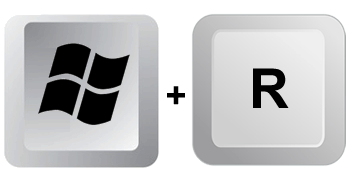
- Dans la fenêtre Exécuter qui est apparu taper cmd, puis cliquez sur OK
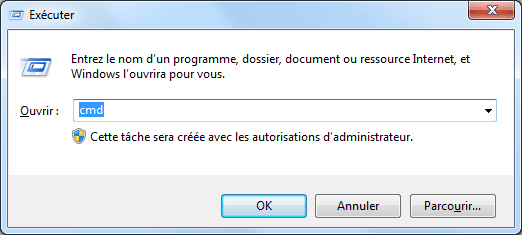
- Dans la fenêtre ligne de commande (fond noir) tapez :
ipconfig /flusdns
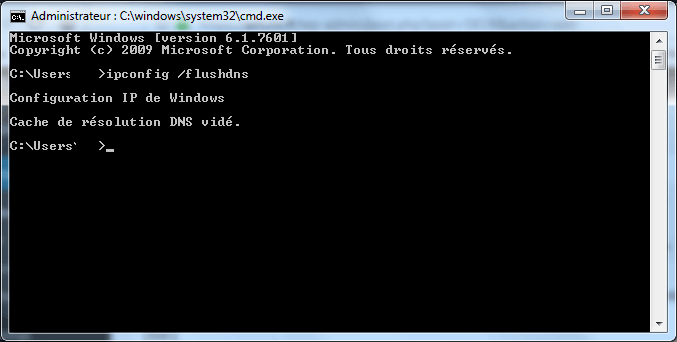
Vous venez de vider le cache DNS
Visualiser le cache DNS
- Appuyez simultanément sur votre clavier sur WIN+R
- Dans la fenêtre Exécuter qui est apparu taper cmd, puis cliquez sur OK
- Dans la fenêtre ligne de commande (fond noir) tapez :
ipconfig /displaydns
Vous verrez alors apparaitre des enregistrements de ce type :
astuto.fr ---------------------------------------- Nom d'enregistrement. : astuto.fr Type d'enregistrement : 1 Durée de vie . . . . : 1571 Longueur de données . : 4 Section . . . . . . . : Réponse Enregistrement (hôte) : 51.38.48.8
Tous les enregistrements qui apparaitront sont en cache, pour les faire disparaitre faites un flusdns
Vous aimerez aussi
